在AI中新建色板的步骤
在设计自己的作品的过程中,想要建立自己特定的颜色在色板上,方便后面重复使用,怎么办?下面就为大家详细介绍一下,来看看吧!
1、我们可以在色板底端一栏找到一个“新建色板”的按钮
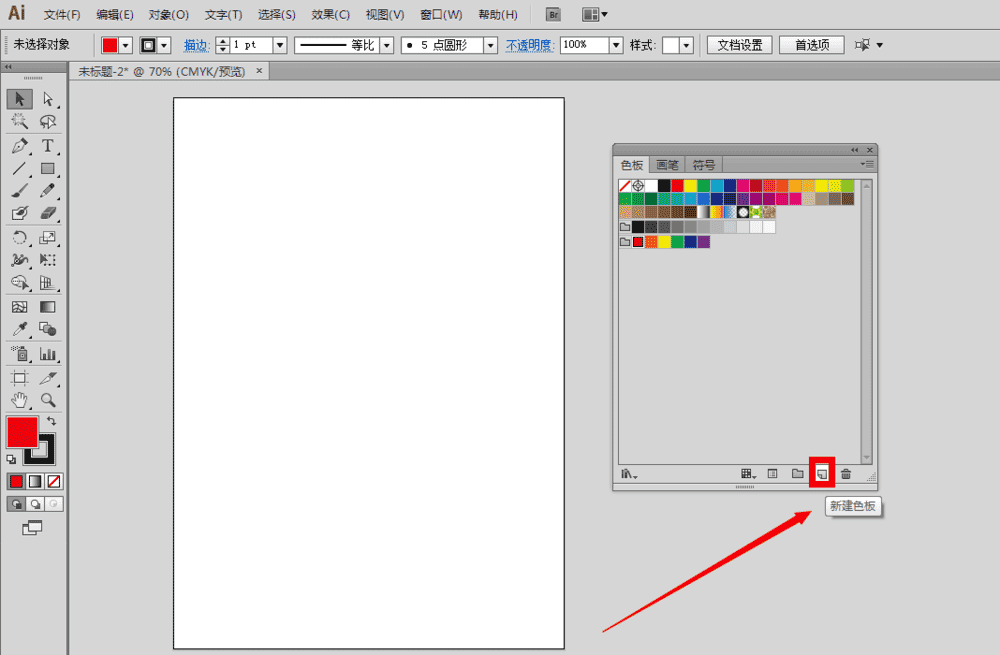
2、点击“新建色板”的按钮以后,会弹出一个“新建色板”的设置面板
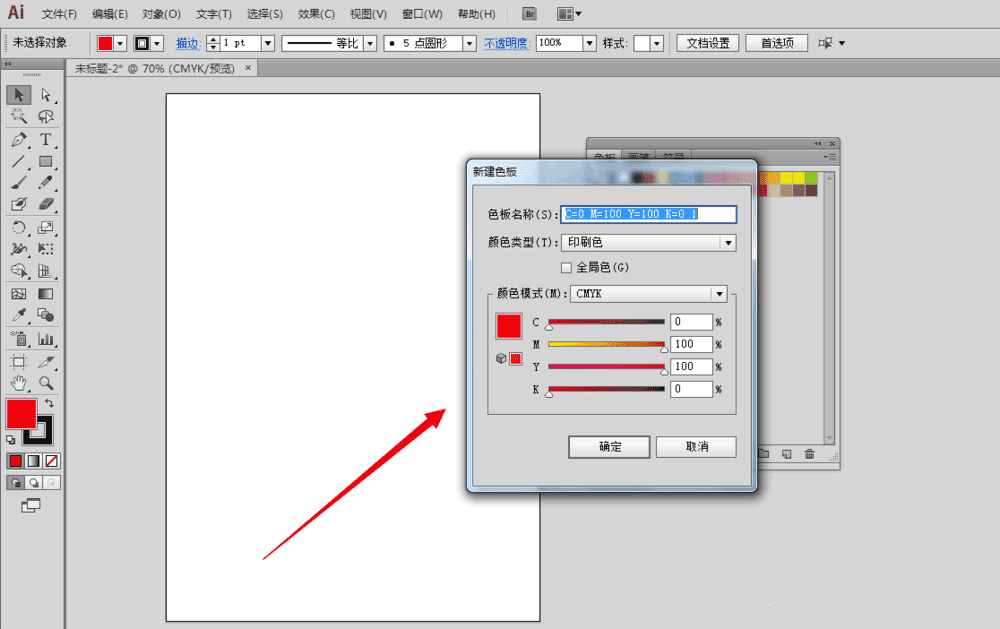
3、第一栏是色板名称,可以自己为自己的颜色曲取一个特定的名称;第二栏是颜色类型,可以选择印刷色或者专色
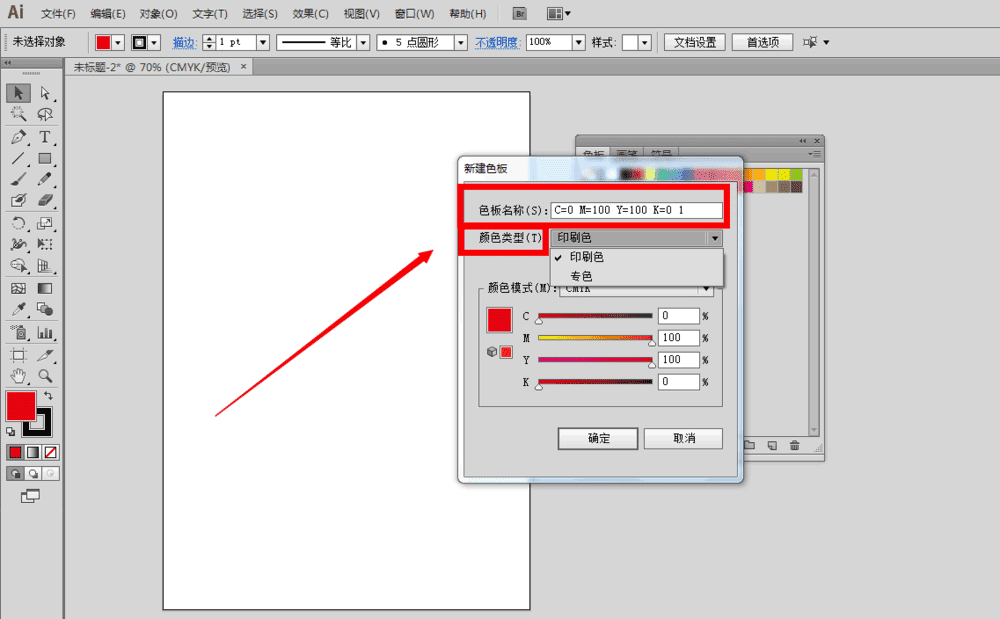
4、最重要的就是颜色模式,到底要CMKY模式呢,还是RGB模式呢,抑或者是其他的模式
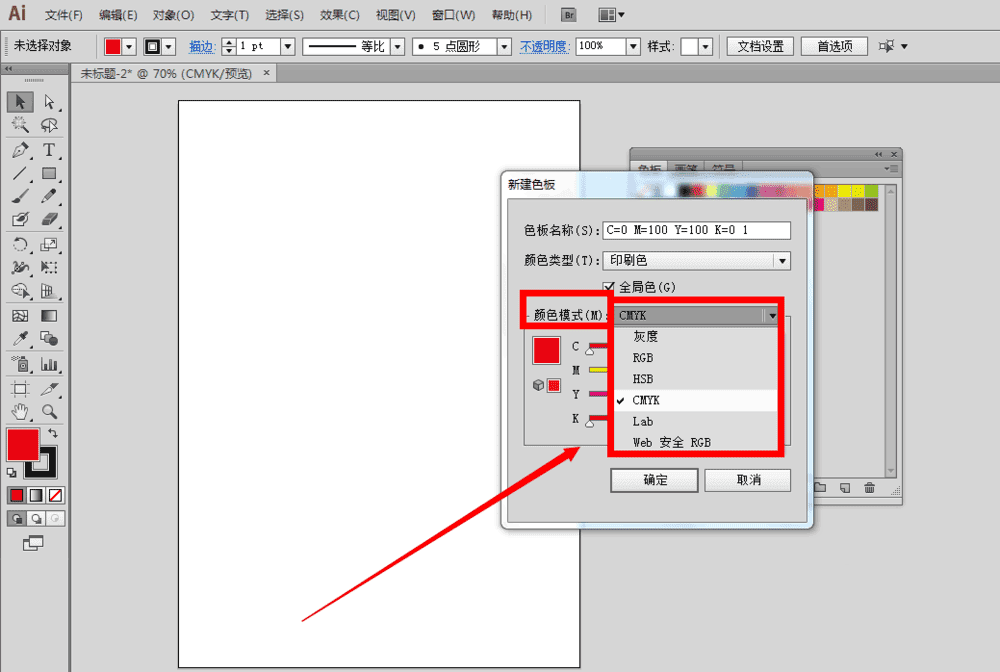
5、选择好了颜色模式之后,可以通过调整移动下面的光标,得到自己想要的颜色
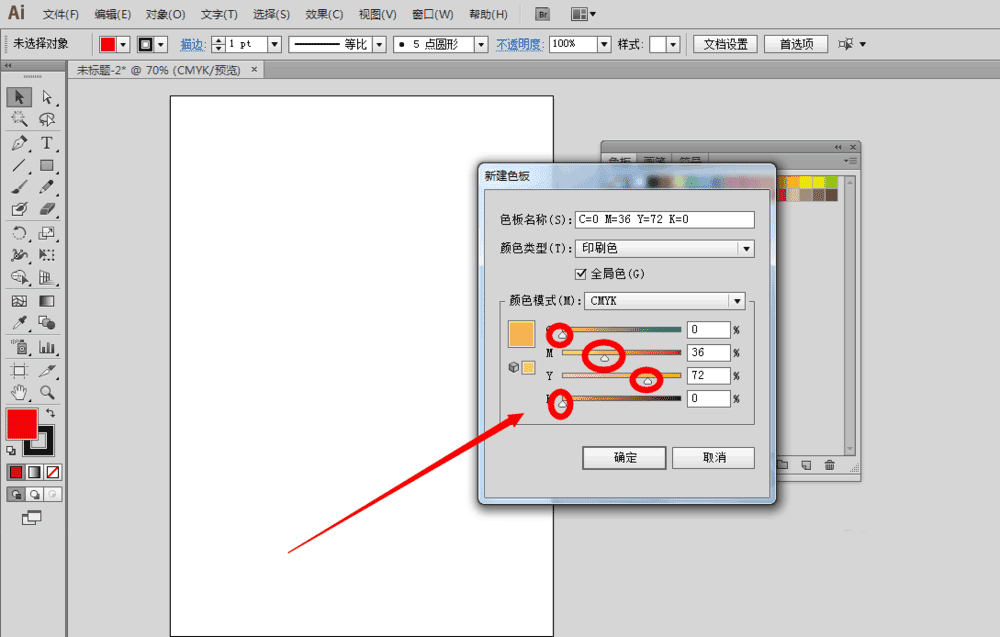
6、比如,我们建立一个名称为8888的色块,具体设置如图所示
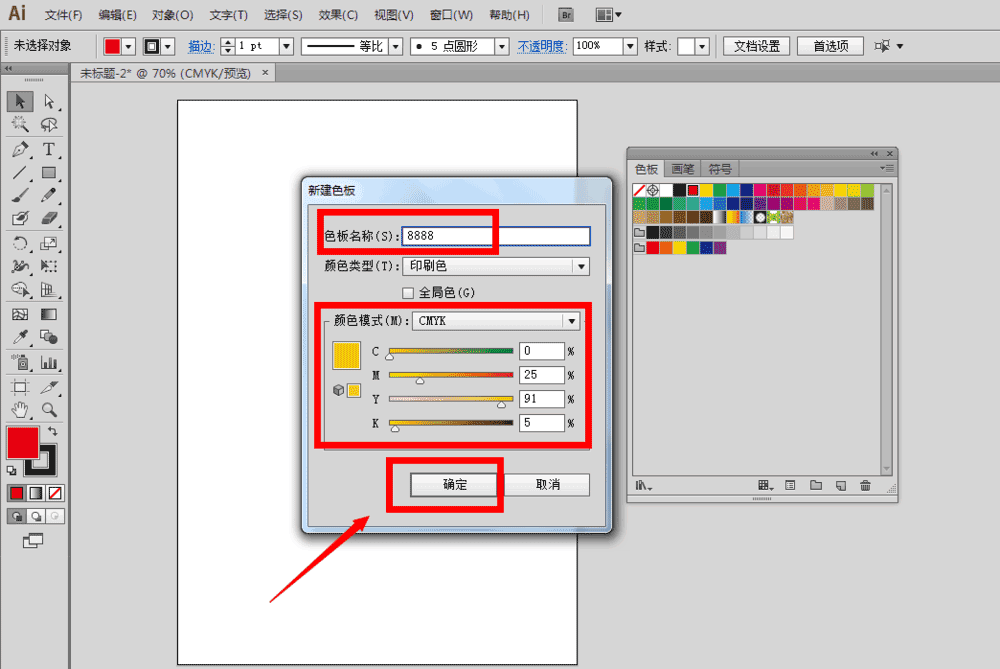
7、确定以后,我们就可以在色板上找到我们刚才新建的色块了。
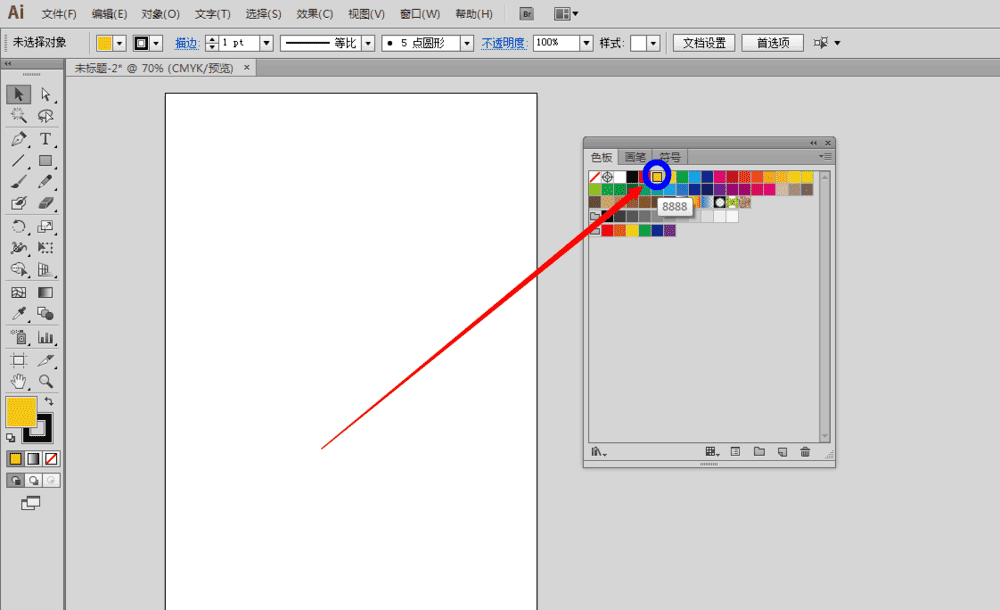
教程结束,以上就是AI添加新色板方法介绍,操作很简单的,大家按照上面步骤进行操作即可,希望能对大家有所帮助!
本文地址:http://www.45fan.com/dnjc/87923.html
